Comment sauvegarder les contacts Samsung : guide complet
À l'ère du numérique, nos smartphones stockent certaines de nos informations les plus précieuses, comme nos photos, nos messages et, surtout, nos contacts. Perdre ses contacts peut être plus qu'un simple désagrément ; cela peut signifier perdre le contact avec des collègues, des amis ou des membres de la famille. Si vous utilisez Samsung, la bonne nouvelle est que l'entreprise propose plusieurs solutions. sauvegarder vos contacts En toute sécurité et commodité. Dans cet article, nous vous présenterons différentes méthodes pour sauvegarder vos contacts Samsung afin de les protéger et de les restaurer facilement en cas de changement d'appareil, de perte ou de réinitialisation d'usine.
CONTENU DE LA PAGE :
- Partie 1 : Pourquoi la sauvegarde des contacts Samsung est-elle importante ?
- Partie 2 : La méthode la plus simple pour sauvegarder vos contacts Samsung
- Partie 3 : Sauvegarder les contacts Samsung avec Samsung Cloud
- Partie 4 : Sauvegarder les contacts Samsung avec la synchronisation de compte Google
- Partie 5 : Sauvegarder les contacts Samsung avec une carte SIM
Partie 1 : Pourquoi la sauvegarde des contacts Samsung est-elle importante ?
Il est essentiel de sauvegarder vos contacts Samsung. Ils sont essentiels à la communication. Contrairement aux photos et vidéos, parfois récupérables depuis le cloud ou les réseaux sociaux, les informations de contact sont souvent uniques à votre téléphone. Imaginez changer de téléphone Samsung ou subir une panne système soudaine et vous rendre compte que tous vos contacts ont disparu. Sauvegarder vos contacts Samsung vous garantit de ne jamais perdre vos numéros, adresses e-mail et autres coordonnées importants.
La sauvegarde des contacts Samsung simplifie également la mise à niveau vers un nouvel appareil. Au lieu de transférer manuellement un numéro à la fois, vous pouvez restaurer l'intégralité de votre liste de contacts en quelques minutes.
Partie 2 : La méthode la plus simple pour sauvegarder vos contacts Samsung
Quelle est la méthode la plus simple pour sauvegarder ses contacts Samsung ? À ne pas manquer Apeaksoft Sauvegarde & Restauration de Données iOSSauvegardez facilement vos contacts Samsung sans connexion Internet. De plus, il détecte rapidement tous les contacts de votre téléphone Samsung et les sauvegarde sur votre ordinateur. Vous pourrez ainsi accéder facilement à vos fichiers de sauvegarde de contacts Samsung la prochaine fois que vous souhaiterez les restaurer.
La meilleure solution de sauvegarde des contacts Samsung
- Connectez votre téléphone Samsung à votre ordinateur pour sauvegarder vos contacts.
- Récupérez rapidement tous les contacts sur votre Samsung et démarrez la sauvegarde.
- Conservez toutes vos sauvegardes de contacts Samsung en toute sécurité sur votre ordinateur.
- Restaurez facilement vos fichiers de sauvegarde de contacts Samsung sur votre téléphone Samsung.
Téléchargement sécurisé
Téléchargement sécurisé

Étape 1 : Télécharger, installer et lancer Sauvegarde et restauration de données Android Apeaksoft Sur votre ordinateur. Connectez votre téléphone Samsung à votre ordinateur. Pour sauvegarder vos contacts Samsung, sélectionnez l'option Contacts type de fichier. Cliquez ensuite sur le bouton Start pour continuer. Vous pouvez également sauvegarder les messages texte sur Android téléphone.

Étape 2 : Vous pouvez également définir un mot de passe pour vos fichiers de sauvegarde de contacts Samsung. Ce programme sauvegardera ensuite vos contacts Samsung. Une fois l'opération terminée, vous pourrez facilement consulter votre sauvegarde de contacts Samsung.

Partie 3 : Sauvegarder les contacts Samsung avec Samsung Cloud
Samsung Cloud est un service de sauvegarde intégré disponible sur la plupart des appareils Samsung Galaxy. Il vous permet de synchroniser et de stocker vos données essentielles, notamment vos contacts, vos entrées de calendrier et vos paramètres, directement sur les serveurs Samsung. En tant qu'utilisateur Samsung, n'oubliez pas de l'utiliser pour sauvegarder facilement vos contacts Samsung.
Étape 1 : Ouvrez l'application Paramètres sur votre appareil Samsung. Faites défiler vers le bas et appuyez sur « Comptes et sauvegarde ».
Étape 2 : Ensuite, sélectionnez Samsung Nuage. Ensuite, appuyez sur Synchroniser les données. Veiller à ce que Contacts est sélectionné. Ensuite, appuyez sur le Synchroniser maintenant bouton pour sauvegarder rapidement les contacts sur votre téléphone Samsung.
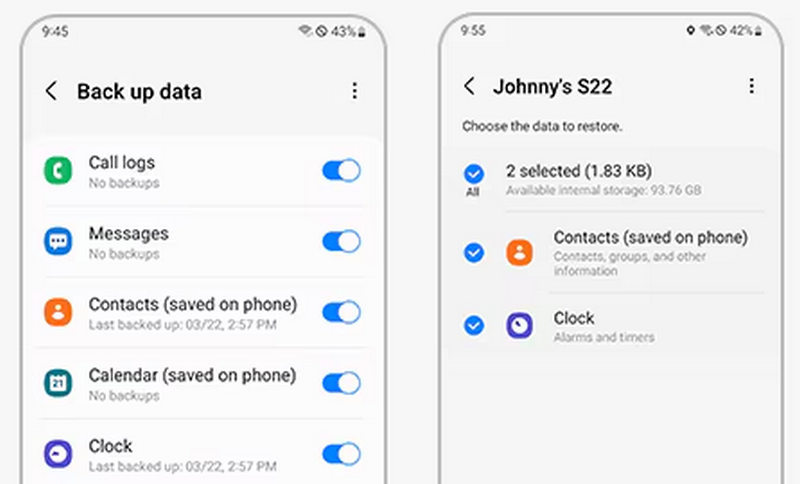
Partie 4 : Sauvegarder les contacts Samsung avec la synchronisation de compte Google
Comme les appareils Samsung fonctionnent sous Android, ils sont étroitement intégrés aux services Google. Sauvegarder vos contacts Samsung avec votre compte Google est l'une des méthodes de sauvegarde les plus fiables et les plus utilisées. Découvrez comment sauvegarder vos contacts Samsung avec un compte Google.
Étape 1 : Open Paramètres sur votre téléphone Samsung. Appuyez ensuite sur « Comptes et sauvegarde ».
Étape 2 : Appuyez sur le Gérer les comptes bouton. Ensuite, choisissez votre compte Google.
Étape 3 : Assurez-vous que Contacts est sélectionné. Ensuite, appuyez sur le Compte de synchronisation pour sauvegarder vos contacts Samsung. Vous pouvez facilement les récupérer. Sauvegarde sur le cloud Google avec votre compte Google.
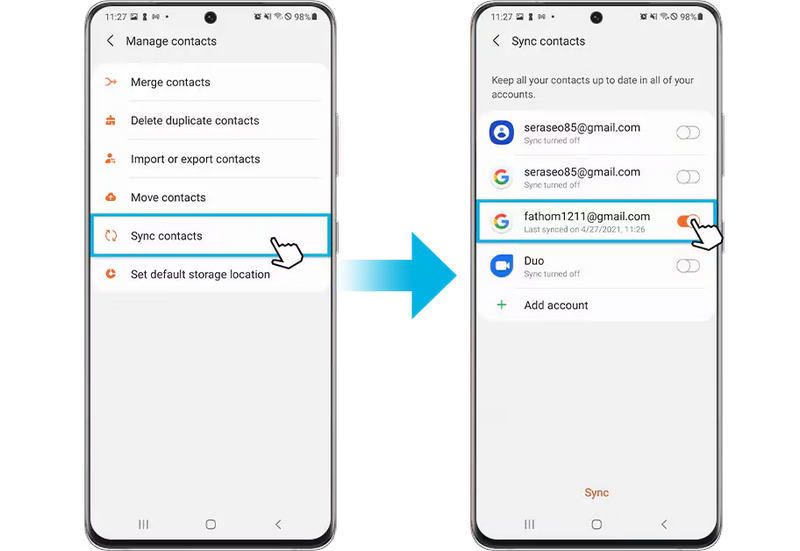
Partie 5 : Sauvegarder les contacts Samsung avec une carte SIM
Si vous préférez une méthode plus traditionnelle, vous pouvez sauvegarder directement vos contacts Samsung sur votre carte SIM. Ainsi, lorsque vous insérez la carte SIM dans un autre téléphone, vos contacts sont transférés avec elle. Cependant, sachez qu'une carte SIM a un espace de stockage limité. Si vous avez trop de contacts sur votre téléphone Samsung, vous risquez de ne pas les sauvegarder.
Conclusion
Ce n'est vraiment pas difficile d'effectuer un Sauvegarde des contacts SamsungVous pouvez sauvegarder directement vos contacts Samsung sur Samsung Cloud ou Google Cloud. Ces services vous permettent de sauvegarder l'intégralité du contenu de votre téléphone Samsung. Cependant, si vous souhaitez sauvegarder vos contacts Samsung sans connexion Internet, utilisez Samsung Cloud. Apeaksoft Android Data Backup & RestoreC'est le moyen le plus rapide et le plus stable de sauvegarder les données sur votre téléphone Android ou Samsung.
Articles Relatifs
Vous devez sauvegarder votre téléphone Samsung pour protéger vos données. Découvrez 3 méthodes pour sauvegarder facilement les données de votre Samsung sur un PC ou un stockage cloud.
Il est facile de transférer tout ce qui se trouve de Samsung vers iPhone ou d'iPhone vers Samsung en utilisant certaines méthodes de transfert de données de base et avancées.
Si vous devez supprimer efficacement votre compte Google sur votre appareil Samsung Galaxy, vous avez de la chance car il s'agit d'un didacticiel complet.
Voici cinq solutions pour transférer des photos de Samsung vers des téléphones ou tablettes Samsung. D'autres types de données sont également pris en charge !

